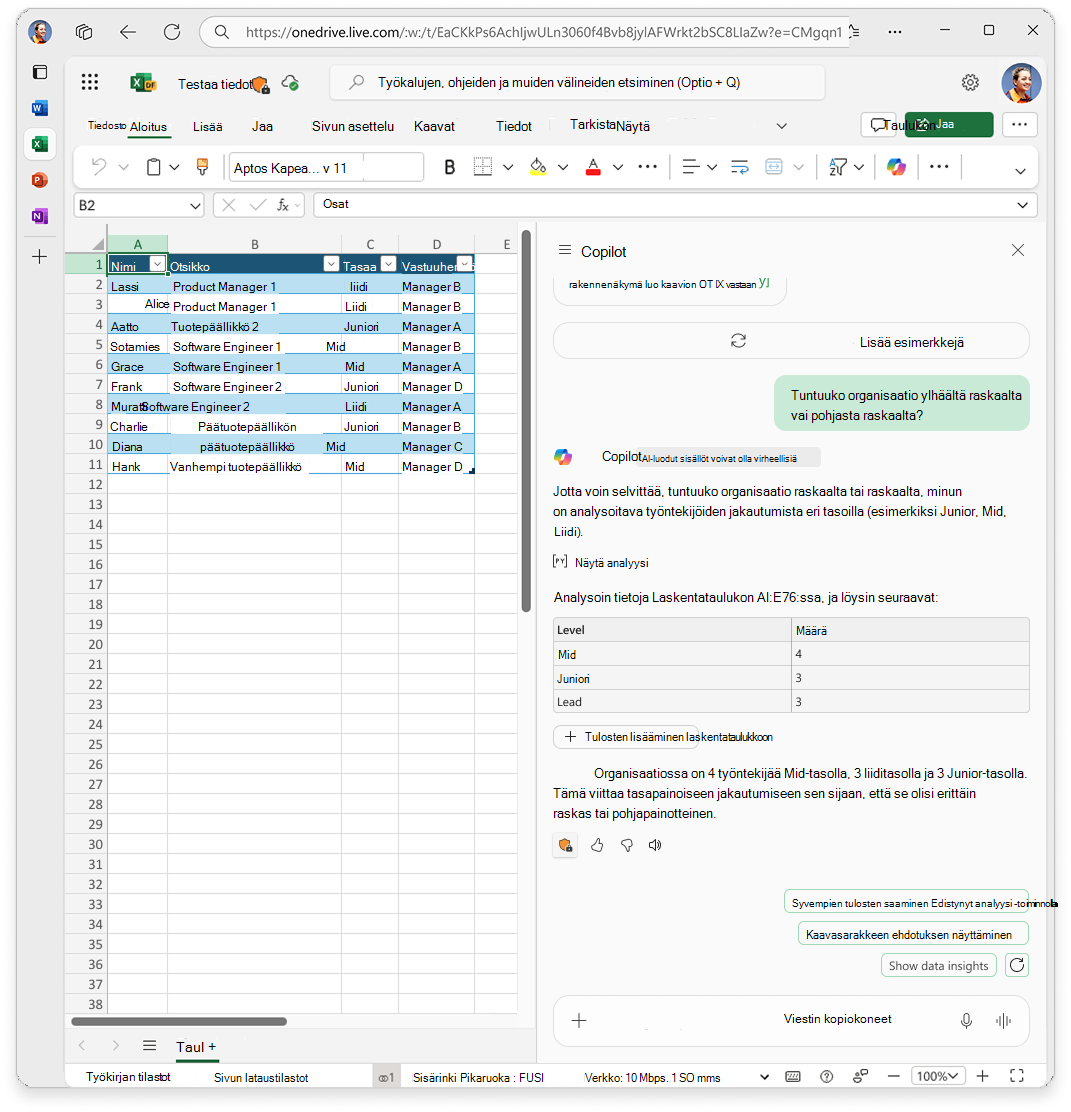Voit analysoida tietoja nopeasti ja saada suoria ja laadukkaita vastauksia kysymyksiisi Copilot Excelissä. Sinun ei tarvitse kirjoittaa kaavoja, olla analyytikko tai ymmärtää Pythonia hyödyntääksesi sen valtaa.
Copilot tulkitsee kysymyksesi Python-pohjaisen analyysin avulla, tunnistaa työkirjan olennaiset tiedot ja laskee vastauksen. Se toimii yksittäisten taulukoiden tai taulukkomaisten alueiden tai useiden tällaisten alueiden kanssa työkirjassa. Rakenteettomia tietoja ei tueta. Tutkitpa trendejä, tunnistat poikkeavuuksia tai vertaat suorituskykyä, Copilot tarjoaa oivalluksia nopeasti ja selkeästi.
Tämä kokemus on suunniteltu kaikille Excelin aloittelijoille ja kokeneille analyytikoille, ja sen avulla voit ymmärtää tietojasi vähemmän vaivattomasti ja luottavaisin mielin.
Mitä voit kysyä?
Copilot tukee monenlaisia tietoskenaariota. Seuraavassa on esimerkkejä, joiden avulla pääset alkuun:
|
Luokka |
Esimerkkikehote |
|---|---|
|
Kysymysosio |
"Kuinka monella asiakkaalla on yli 500 dollarin laskusummat?" |
|
Visualisointeja |
"Luo sanapilvi palautteesta." |
|
Yhteenvetotilastot & analyysi |
"Mitä tarkoittaa tulojen keskiarvo ja mediaani alueittain?" |
|
Insight-tunnus |
"Mikä näissä tiedoissa on mielenkiintoista?" |
|
Tutkimusanalyysi |
"Vertaa tuotteiden myynnin trendejä eri alueilla." |
|
Entä jos -analyysi |
"Mitä tapahtuu lainanmaksuilleni, jos korot nousevat 2 %?" |
|
Koneoppiminen |
"Käytä klusterointiin asiakkaiden segmentointiin rahankäytön perusteella." |
|
Tietojen poimiminen |
"Luetteloi kaikki tietojoukon yksilölliset tehtävänimikkeet." |
Huomautus: Kopioija ei muokkaa työkirjaa. Joskus se voi palauttaa staattisen taulukon tai kuvan visualisoinnin, jonka voit lisätä taulukkoon, mutta niitä ei voi päivittää. Käytä muita Copilot-ominaisuuksia tehtävissä, kuten lajittelussa, suodattamisessa tai kaavojen lisäämisissä.
Kokeile itse
-
Avaa Copilot valitsemalla Excelin Copilot-kuvake ja avaa keskusteluruutu.
-
Kirjoita kysymyksesi luonnollisella kielellä, kuten "Mikä on nopeimmin kasvava tulovirta?"
-
Tarkista vastaus:
-
Näkyviin tulee suora vastaus, jossa on usein yhteenveto ja valinnainen koodilohko.
-
Voit laajentaa koodia nähdäksesi, miten vastaus luotiin. Koodi sisältää hyödyllisiä kommentteja, jotta voit ymmärtää, mitä Copilot teki. Voit myös pyytää Copilotia luomaan yhteenvedon koodista käyttämällä llm-ominaisuuksia sen logiikan tarkistamiseen.
-
Voit tarvittaessa lisätä taulukkoon staattisia taulukoita tai kaavioita.
-
-
Jatka keskustelua kysymällä seurantakysymyksiä, kuten "Miksi tämä virta kasvaa?" tai "Voitko näyttää kaavion?"
Vinkkejä parhaisiin tuloksiin
-
Aloita tietyllä kysymyksellä , joka auttaa Copilotia ymmärtämään tarkalleen, mitä kysyt.
-
Kokeile: "Vertaa Q1- ja Q2-myyntejä" "Kerro myynnistä" -sanan sijaan.
-
-
Jatka keskustelua jatkotoimilla vastauksen tarkentamiseksi tai laajentamiseksi. Kopioija muistaa edellisen kysymyksesi kontekstin, joten voit jatkaa kysymistä, kunnes saat tarvitsemasi.
-
Pyydä tietoja, jotta voit tutustua tietoihisi syvällisemmin ja paljastaa trendejä tai kuvioita, joita et ehkä ole huomannut. Voit kysyä trendeistä, vertailuista, poikkeavuuksista, ennusteista tai yhteenvetoista.
-
Kokeile: "Mikä näissä tiedoissa on mielenkiintoista?"
-
Haluatko tarkennetun analyysin?
Jos etsit tarkempia tietoja, voit käyttää alkuperäistä Copilot Excelissä Python-tilassa.
Kun olet saanut suoran vastauksen Copilotilta, valitse seurantaehdotuspilleri:
"Hanki syvempiä tuloksia käyttämällä edistynyttä analyysitilaa"
Tämä avaa uuden taulukon ja suorittaa Python-koodin syvempää ja mukautettavaa analyysia varten. Se sopii erinomaisesti käyttäjille, jotka haluavat:
-
Monimutkaisempien skenaarioiden tutkiminen
-
Python-koodin muokkaaminen ja lisääminen päivitettävänä Python-soluna
Huomautus: Voit siirtyä myös tarkennetun analyysin tilaan kysymällä Suoraan Copilotilta: "Siirry edistyneeseen analyysitilaan"
Poistu valitsemalla Lopeta edistynyt analyysi palataksesi tavalliseen Copilot-tilaan.